Guía completa para hacer que el fondo de una foto sea transparente en Paint y Paint 3D
Paint es un software de edición de gráficos sencillo que viene preinstalado en computadoras con Windows. Proporciona funciones básicas para dibujar y editar imágenes, como crear dibujos simples, recortar y cambiar el tamaño de imágenes, agregar texto y ajustes básicos de color. La función Hacer fondo transparente en Paint le permite eliminar el color de fondo de una imagen, haciéndola transparente. Esto puede resultar útil ya sea que esté trabajando en proyectos de diseño gráfico, editando fotografías o creando arte digital. En este artículo, compartiremos una guía completa para hacer fondos transparentes tanto en Paint como en Paint 3D, además de presentar una herramienta en línea gratuita para principiantes.

- LISTA DE GUÍAS
- Parte 1. Hacer que el fondo sea transparente en Paint
- Parte 2. Hacer que el fondo sea transparente en Paint 3D
- Parte 3. Hacer transparente el fondo en línea de forma gratuita [ideal para principiantes]
- Parte 4. Preguntas frecuentes
Parte 1. Hacer que el fondo sea transparente en Paint
Abra Microsoft Paint en su PC. Búscalo en tus programas, o simplemente escribe Pintar en la barra de búsqueda y presiona enter.
Después de iniciar Paint, vaya a la Archivo menú en la esquina superior izquierda, luego haga clic y seleccione Abierto para navegar y seleccionar la imagen que desea utilizar como fondo.
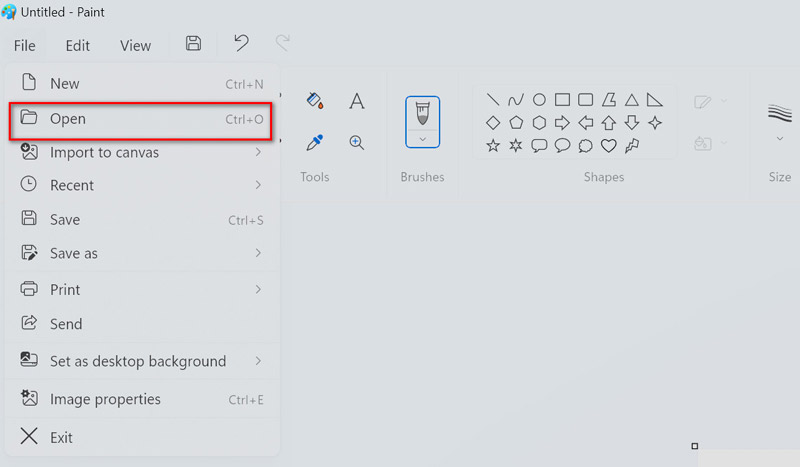
Una vez que su imagen esté cargada, haga clic en el Seleccionar botón en la barra de herramientas. Está ubicado en la parte superior y parece un cuadrado o un rectángulo punteado.
En el menú desplegable que aparece, elija Selección transparente.
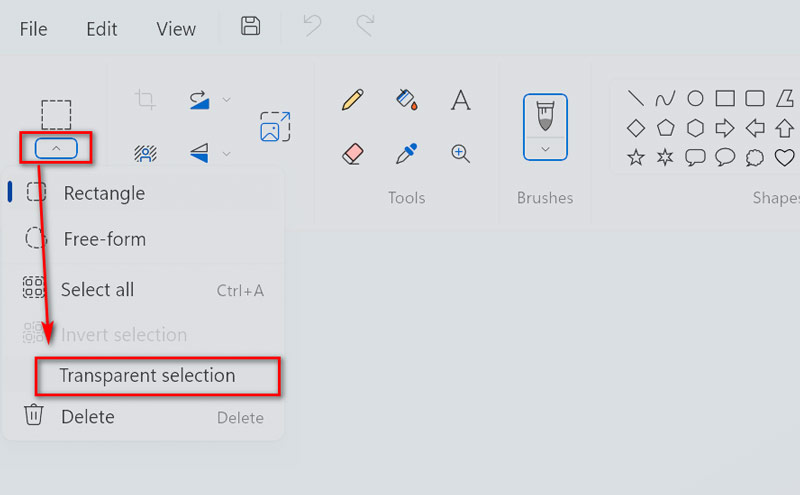
En el menú Seleccionar, opte por Selección de forma libre. Esta herramienta le permite delinear su objeto libremente sin limitarse a líneas rectas.
Ahora, haga clic y arrastre el objeto que desea conservar con el mouse. Esta acción selecciona y protege eficazmente su objeto mientras deja el fondo transparente.
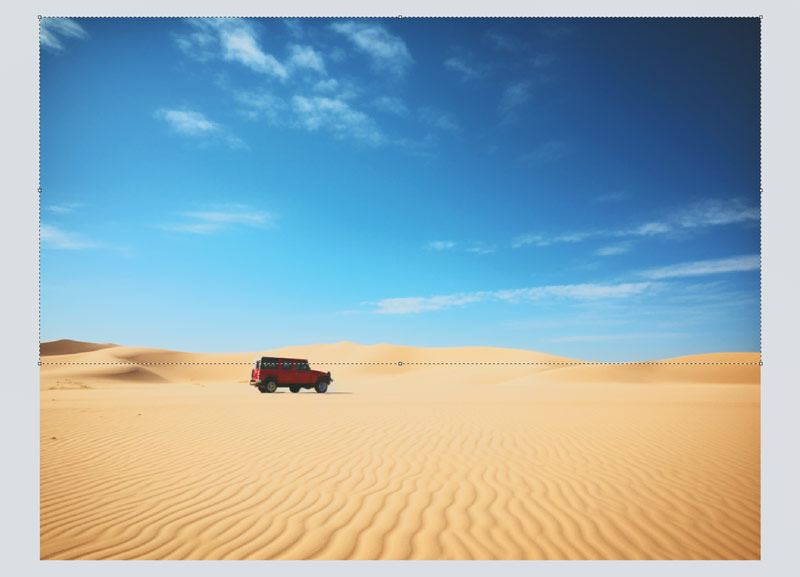
Una vez que haya seleccionado su objeto, haga clic derecho sobre él y elija Cortar en el menú. Esto elimina el objeto de la imagen preservando su transparencia.
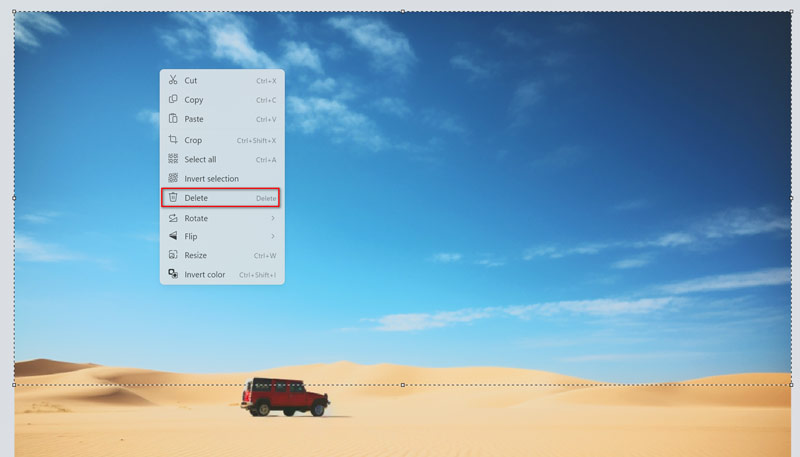
¡Eso es todo! Has conseguido que el fondo de tu imagen sea transparente. Luego, sólo necesitas exportar esta imagen como PNG en tu computadora.
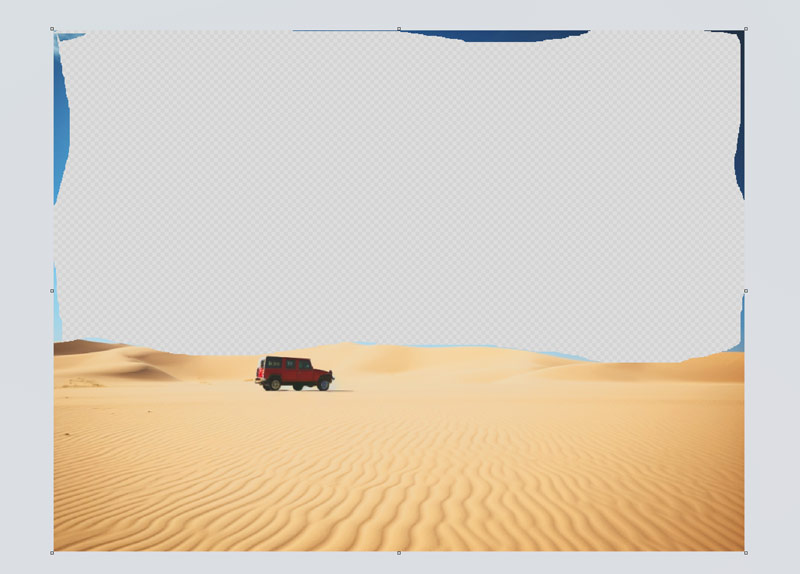
Nota: Si desea colocar su objeto en un fondo nuevo, abra una nueva instancia de Microsoft Paint, luego presione Ctrl + V para pegar su objeto recortado en el lienzo en blanco.
Esta herramienta sólo funciona en computadoras con Windows. Si quieres Haz que el fondo de la imagen sea transparente en tu iPhone., revisa esta publicación.
Parte 2. Hacer que el fondo sea transparente en Paint 3D
Paint 3D es una versión mejorada de la aplicación clásica Microsoft Paint que se encuentra en computadoras con Windows. Con Paint 3D, puedes crear y manipular objetos, texturas y escenas tridimensionales, abriendo nuevas vías para la creatividad y la expresión. Te permite crear una foto transparente aquí.
Nota: Para comenzar con Paint 3D, asegúrese de estar ejecutando Windows 10 u 11 en su PC. Esta versión mejorada de MS Paint ofrece funciones de edición más avanzadas.
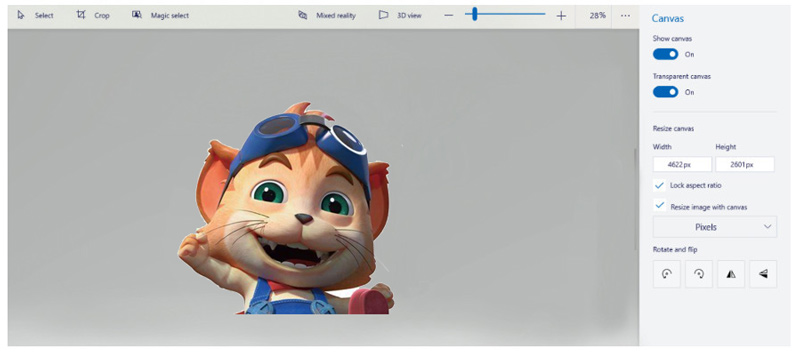
Abre Paint 3D en tu computadora. Una vez que Paint 3D esté abierto, agregue su imagen haciendo clic en el Menú en la esquina superior izquierda, luego seleccione Abrir y elija Explorar archivos para ubicar y seleccionar su imagen.
Ubique y haga clic en el Selección mágica herramienta en la barra de herramientas. Ajuste el área de selección para que se ajuste a la sección de la imagen que desea conservar y luego haga clic en Siguiente.
Nota: Es posible que la selección inicial no sea perfecta. Utilice los íconos Agregar y Quitar para refinar la selección hasta que esté satisfecho. Una vez hecho esto, haga clic en Listo para continuar.
Elimina las partes restantes de la imagen que no necesitas seleccionándolas y presionando la tecla Eliminar en tu teclado.
Para hacer que el fondo sea transparente, haga clic en Lienzo en la barra de herramientas, luego cambie la opción Lienzo transparente.
Finalmente, guarde su imagen editada haciendo clic nuevamente en el botón Menú, seleccionando Guardar comoy eligiendo Imagen. Asegúrate de guardarlo como .png archivo para conservar la transparencia.
Si sigue estos pasos anteriores, puede eliminar eficazmente el fondo de su imagen y guardarla con transparencia usando Paint 3D.
Parte 3. Hacer transparente el fondo en línea de forma gratuita [ideal para principiantes]
Para aquellos que prefieren un enfoque más fácil de usar, no tienen acceso a software de escritorio o quieren hacer que las imágenes sean transparentes en una computadora Mac, herramientas en línea como Eliminador de fondo ArkThinker en línea ofrecer una solución conveniente. Esta herramienta simplifica el proceso de hacer que los fondos sean transparentes con sólo unos pocos clics.
¿Busca una manera sencilla de hacer que sus fotografías se destaquen? Echa un vistazo a esta increíble herramienta que es completamente gratuita y utiliza tecnología inteligente de inteligencia artificial para eliminar fondos automáticamente. Funciona en todos tus dispositivos favoritos, ya sea que estés en Chrome, iOS, Android, Windows o Mac. Entonces, ya sea que estés descansando en casa o en movimiento, puedes editar tus fotografías donde y cuando quieras.
Abra su navegador web de acceso en cualquier dispositivo y visite el Eliminador de fondo de imagen gratuito en línea.. Simplemente presione el botón Agregar archivo al inicio y cargue su foto.
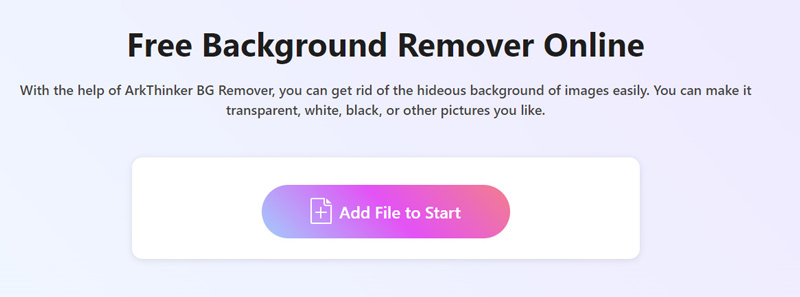
La tecnología de IA funcionará automáticamente para eliminar el fondo de su imagen. ¿No estás emocionado con el resultado? ¡Ningún problema! Puedes ajustar las cosas usando la función Conservar o Borrar hasta que estés satisfecho.
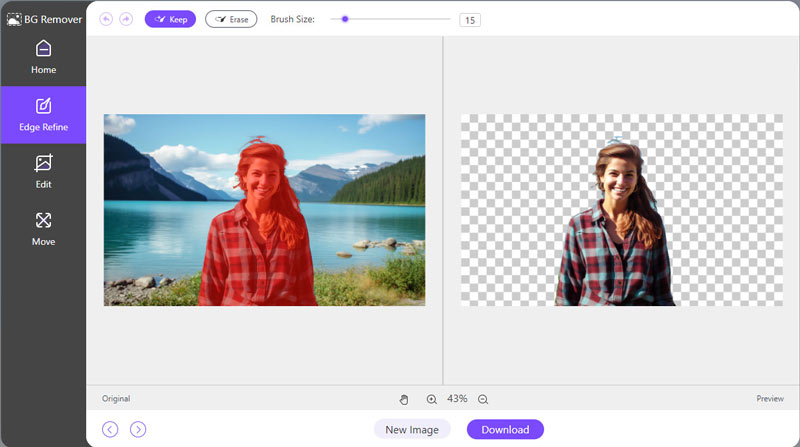
Una vez que esté satisfecho con su creación, es hora de descargar y compartir su obra maestra con el mundo. Simplemente haga clic en Descargar y observa cómo tu foto editada cobra vida.
¡Tu obra maestra sin fondo ya está lista para funcionar! ¿Quieres añadir un poco más de estilo? Dirígete a la pestaña Editar y elige un color sólido o carga una nueva imagen de fondo. ¡Es como darle a tu foto una nueva vida!
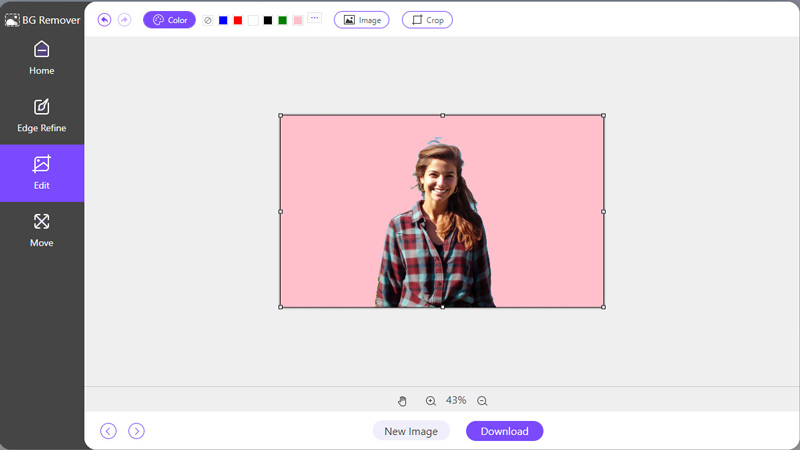
En comparación con Paint o Paint 3D, esta herramienta es más fácil porque está equipada con IA y no es necesario seleccionar el fondo manualmente para crear un archivo PNG transparente.
Parte 4. Preguntas frecuentes
¿Cómo hago transparente un fondo blanco en Paint?
Tanto en Paint como en Paint 3D, puedes usar la herramienta Magic Select para seleccionar y eliminar el fondo blanco.
¿Cómo superpongo una imagen transparente en Paint?
Para superponer una imagen transparente, simplemente abra ambas imágenes en Paint y arrastre la imagen transparente a la imagen de fondo.
¿Puedes abrir 2 imágenes en Paint?
Sí, puedes abrir varias imágenes en Paint abriendo cada imagen en instancias separadas del software.
Conclusión
Hacer que los fondos sean transparentes en Paint y Paint 3D es una habilidad valiosa para cualquier creador digital. Ya sea que prefiera la simplicidad del software de escritorio o la conveniencia de las herramientas en línea, hay opciones disponibles para cada nivel de habilidad. Con los pasos descritos en esta guía y un poco de práctica, crearás imágenes de aspecto profesional con fondos transparentes en poco tiempo.
Encuentre más soluciones
2 formas de utilizar GIMP para eliminar el fondo de la imagen Cómo eliminar el fondo de la imagen en Canva en dispositivos móviles y de escritorio Cómo eliminar el fondo de una foto en Pixlr Cómo eliminar el fondo de una imagen en iPhone [2024] Cómo hacer una foto PNG transparente de 3 maneras 3 métodos sencillos para eliminar el fondo de la imagen con LunaPicArtículos relativos
- Editar imagen
- Opciones efectivas para cambiar el tamaño de la imagen de Twitter: 3 herramientas en línea
- Cómo eliminar marcas de agua de imágenes y vídeos de Placeit
- Cómo hacer fotos HD en diferentes dispositivos y eliminar artefactos
- Revisión actualizada e imparcial de WatermarkRemover.io
- 3 formas sencillas de eliminar marcas de agua de imágenes y texto de PDF
- Eliminar marca de agua de GIF: métodos sencillos para editar GIF
- Guarde fotos de TikTok sin marca de agua de dos formas sencillas
- ¿Qué es Pixlr y cómo eliminar la marca de agua de una foto?
- [2024] Revisión de Inpaint y cómo usarlo para eliminar marcas de agua
- Cómo eliminar la marca de agua Alamy de las imágenes (100% en funcionamiento)



